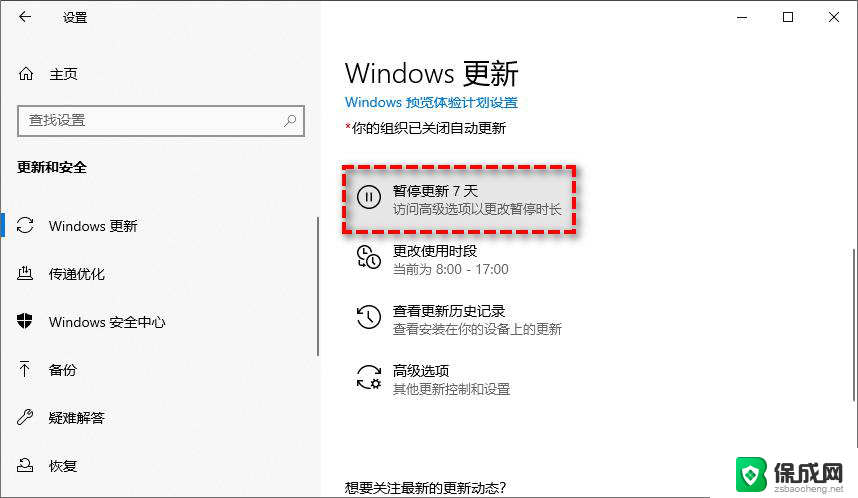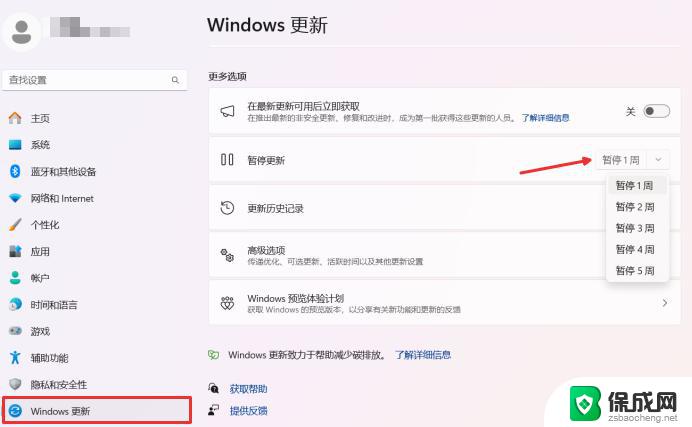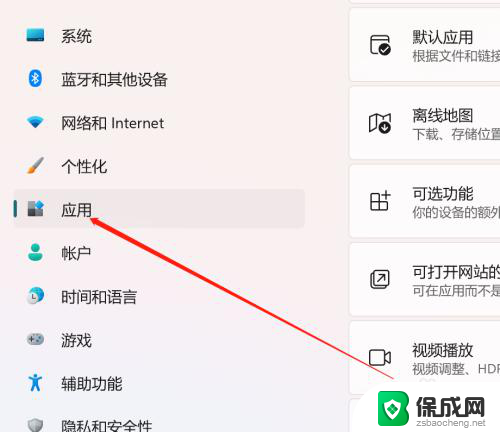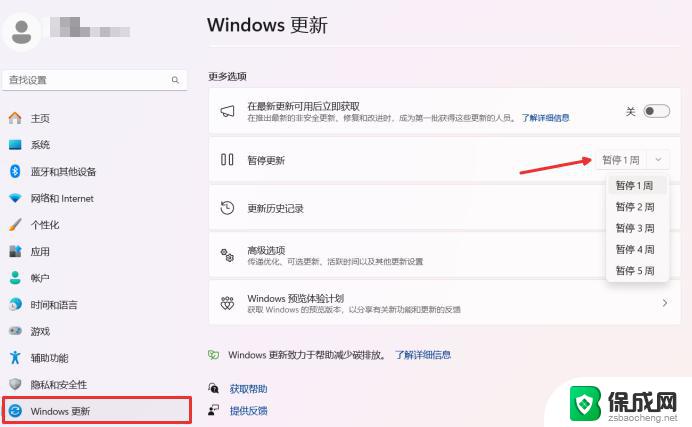win11电脑如何关闭自动更新 win11自动更新关闭方法
更新时间:2025-01-03 15:48:47作者:xiaoliu
Win11电脑自动更新可能会影响用户体验,有时候我们并不希望系统自动进行更新,了解Win11自动更新的关闭方法就显得尤为重要。通过简单的设置,我们可以轻松地关闭Win11的自动更新功能,从而更好地掌握系统更新的节奏,避免不必要的麻烦。接下来让我们一起探讨Win11电脑如何关闭自动更新的方法。

方法一:
1、首先在开始菜单中找到“系统设置”
2、然后进入其中的“更新和安全”选项。
3、进入之后在更新界面就可以关闭更新了。
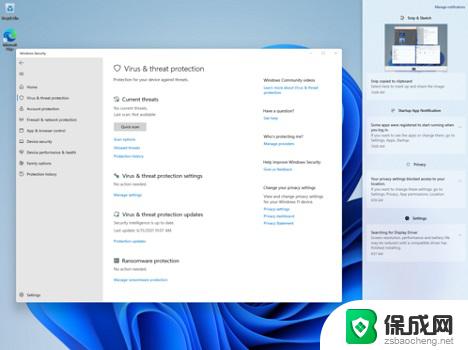
方法二:
1、使用“win”+“R”的组合键调出运行。
2、在运行中输入“services.msc”回车确定打开服务栏。
3、在服务中找到“windows update”,双击打开它。
4、然后将启动类型更改为“禁用”,再点击一下“停止”即可。
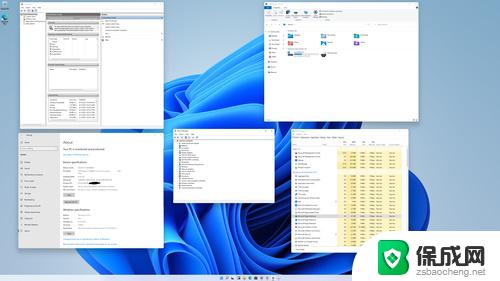
以上就是win11电脑如何关闭自动更新的全部内容,碰到同样情况的朋友们赶紧参照小编的方法来处理吧,希望能够对大家有所帮助。